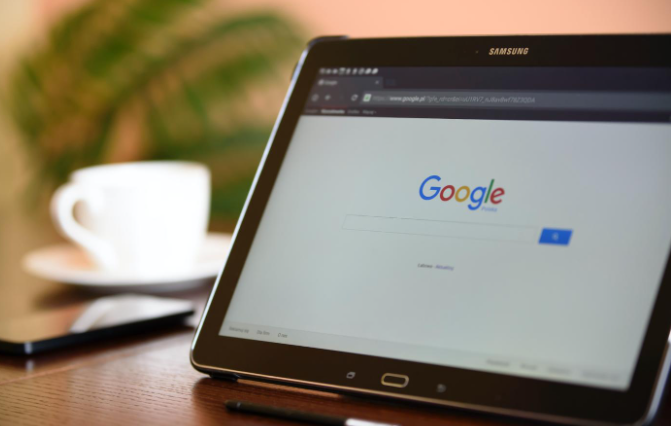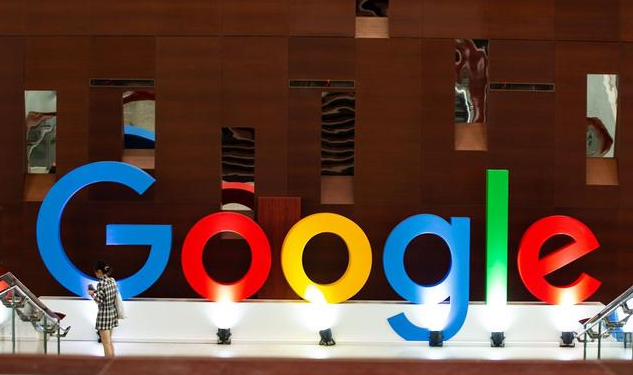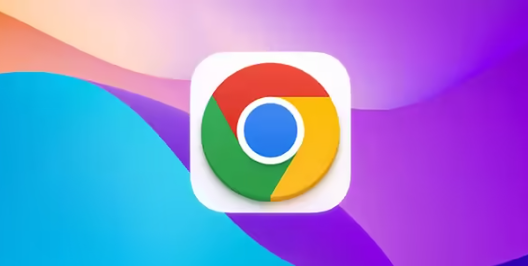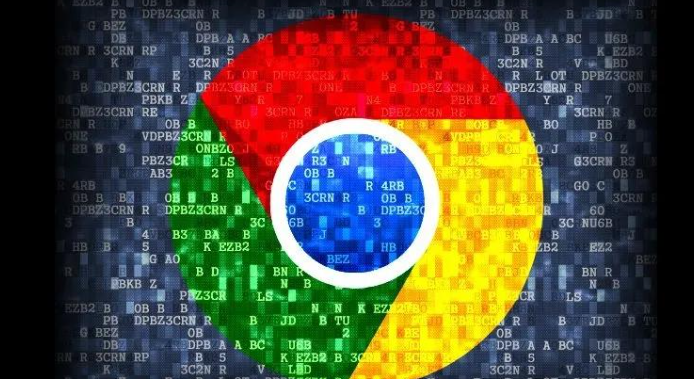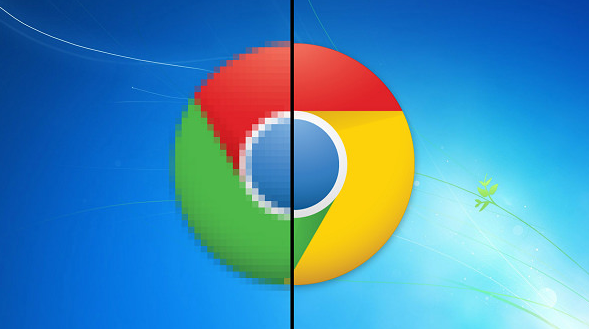详情介绍
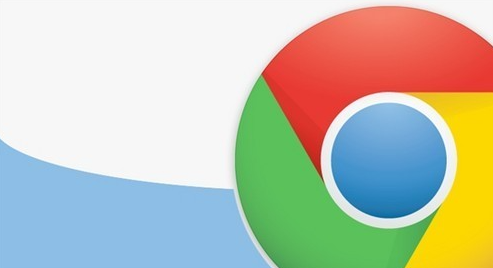
在当今数字化时代,网页的开发与调试变得愈发重要。对于开发者和网站管理员而言,能够精准地分析网络请求是优化网站性能、排查故障以及提升用户体验的关键所在。Chrome 浏览器作为一款广泛使用的浏览器,其内置的开发者工具提供了强大且便捷的功能来分析网络请求。本文将详细介绍如何使用 Chrome 浏览器的开发者工具进行网络请求分析,助力您更好地理解和优化网页的网络活动。
一、开启开发者工具
要使用 Chrome 浏览器的开发者工具分析网络请求,首先需要打开相应的网页。然后,通过以下两种常见方式之一打开开发者工具:
1. 快捷键方式:在 Windows 系统中,按下“F12”键;在 Mac 系统中,按下“Command + Option + I”组合键。这将直接弹出开发者工具窗口,默认显示在浏览器窗口的下方或右侧,具体位置取决于您的浏览器设置。
2. 菜单方式:点击浏览器右上角的菜单按钮(通常是一个由三个点组成的图标),在下拉菜单中选择“更多工具”,然后点击“开发者工具”。这种方式同样可以调出开发者工具窗口,方便您开始后续的网络请求分析工作。
二、进入网络请求分析界面
打开开发者工具后,默认会显示“Elements”(元素)面板。为了进入网络请求分析界面,您需要点击开发者工具窗口顶部的“Network”(网络)选项卡。此时,您会看到一系列与当前页面加载相关的网络请求信息,这些信息按照请求的时间顺序排列,包括请求的类型(如 HTTP、HTTPS、CSS、JS 等)、请求的 URL、响应状态码、请求大小、响应时间等关键数据。
三、刷新页面以捕获请求数据
在初次进入网络请求分析界面时,可能只会显示之前已经加载过的请求信息。为了获取当前页面完整的网络请求数据,您需要刷新页面。可以通过点击浏览器地址栏中的刷新按钮或者按下“Ctrl + R”(Windows)/“Command + R”(Mac)组合键来实现页面刷新。刷新后,开发者工具将实时捕获并显示新的网络请求信息,您可以根据这些数据进行详细的分析和研究。
四、筛选与搜索网络请求
当页面加载完成并捕获了大量网络请求数据后,为了快速定位到特定的请求,您可以利用筛选和搜索功能。
1. 筛选请求类型:在“Network”面板的左侧,有一个下拉菜单,允许您根据请求的类型进行筛选,例如仅显示“XHR”(XMLHttpRequest)请求、图片请求、样式表请求等。这样可以帮助您聚焦于特定类型的网络活动,排除无关请求的干扰。
2. 搜索请求 URL:如果您知道某个特定请求的 URL 部分内容,可以使用搜索框进行搜索。在搜索框中输入关键词,开发者工具将自动筛选出包含该关键词的请求,方便您快速找到目标请求并进行进一步分析。
五、分析网络请求详细信息
选中一个网络请求条目后,您可以在右侧的详细信息面板中查看该请求的详细情况。这里包含了多个子选项卡,分别提供不同方面的信息:
1. Headers(头信息):展示了请求头和响应头的详细信息,包括请求方法(如 GET、POST 等)、请求 URL、HTTP 版本、用户代理、接受的数据类型、服务器返回的状态码、响应头中的各类字段等。通过分析头信息,您可以了解客户端与服务器之间的通信细节,例如判断服务器是否支持某些特性或者客户端发送的请求是否符合预期。
2. Preview(预览):如果请求的资源是文本、图像、音频或视频等可预览的文件类型,您可以在该选项卡中直接查看资源的预览效果。这对于检查资源的内容是否正确加载以及格式是否符合要求非常有用。
3. Response(响应):显示了服务器返回的完整响应内容,通常是原始的文本格式。对于不同类型的请求,响应内容可能各不相同,例如对于 HTML 页面请求,响应内容将是 HTML 代码;对于 API 接口请求,响应内容可能是 JSON 格式的数据。您可以在这里仔细检查响应数据的准确性和完整性,以便及时发现潜在的问题。
4. Timing(时间线):以图表的形式展示了网络请求的各个阶段所花费的时间,包括请求排队时间、DNS 解析时间、TCP 连接建立时间、请求发送时间、等待响应时间以及接收响应时间等。通过分析时间线,您可以找出网络请求过程中的性能瓶颈所在,例如是 DNS 解析过慢还是服务器响应时间过长等问题导致的页面加载缓慢。
六、总结与应用
通过 Chrome 浏览器的开发者工具分析网络请求,您可以深入了解网页在加载过程中的各种网络活动细节。这不仅有助于排查网页加载异常、性能低下等问题,还能为网站优化提供有力的数据支持。例如,您可以根据请求的大小和响应时间来确定是否需要对图片、脚本等资源进行压缩或缓存优化;通过分析请求的头信息和响应状态码来判断是否存在错误的配置或服务器端的问题等。
总之,熟练掌握 Chrome 浏览器开发者工具中的网络请求分析功能,对于任何从事网页开发、测试和优化工作的人员来说都是一项必备的技能。希望本文所介绍的方法能够帮助您更好地运用这一工具,提升您的工作效率和网站的用户体验。